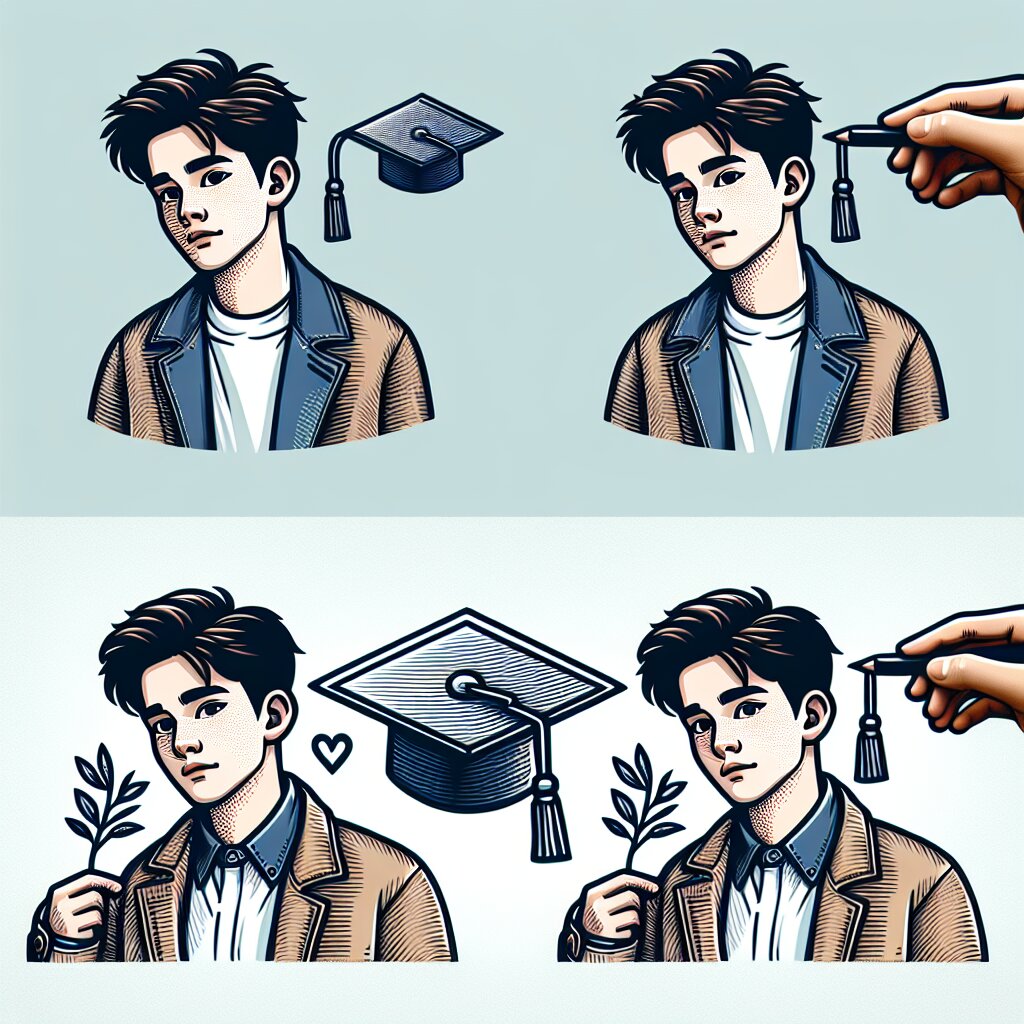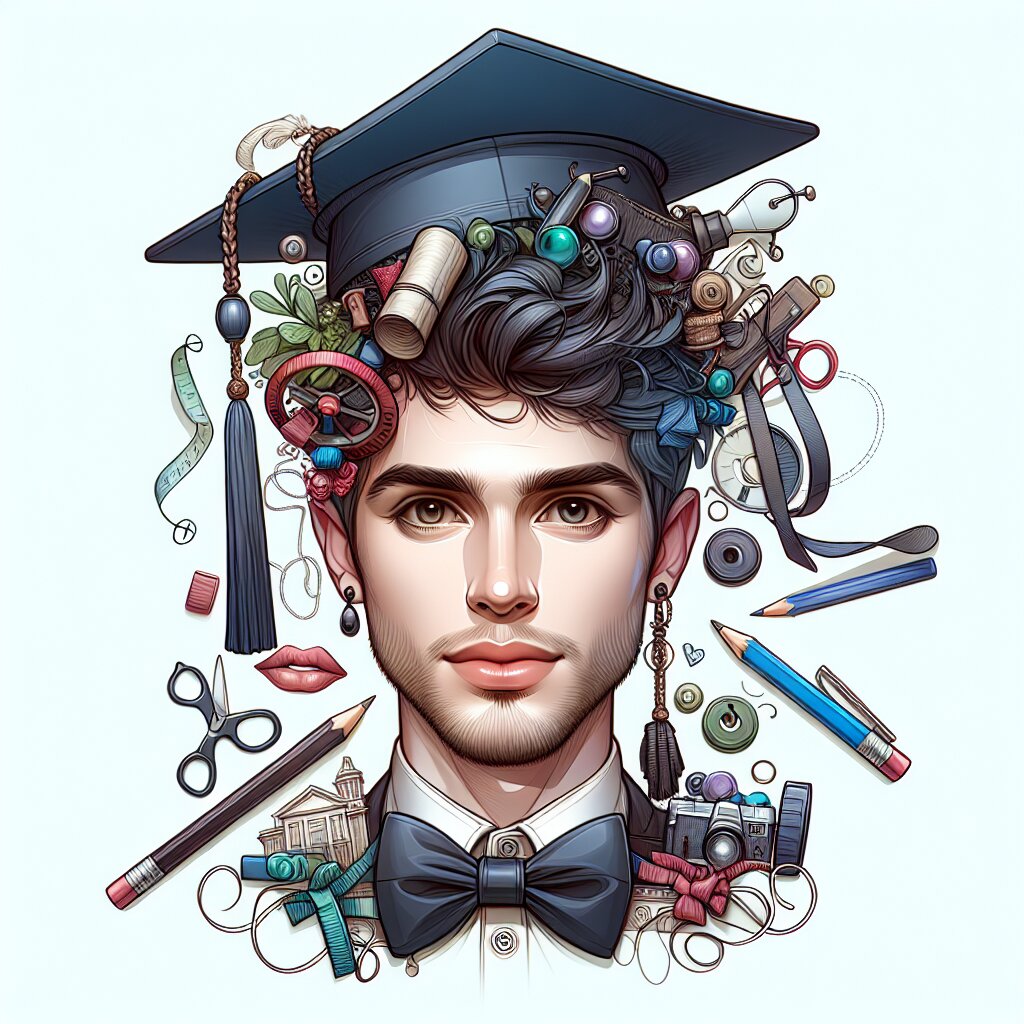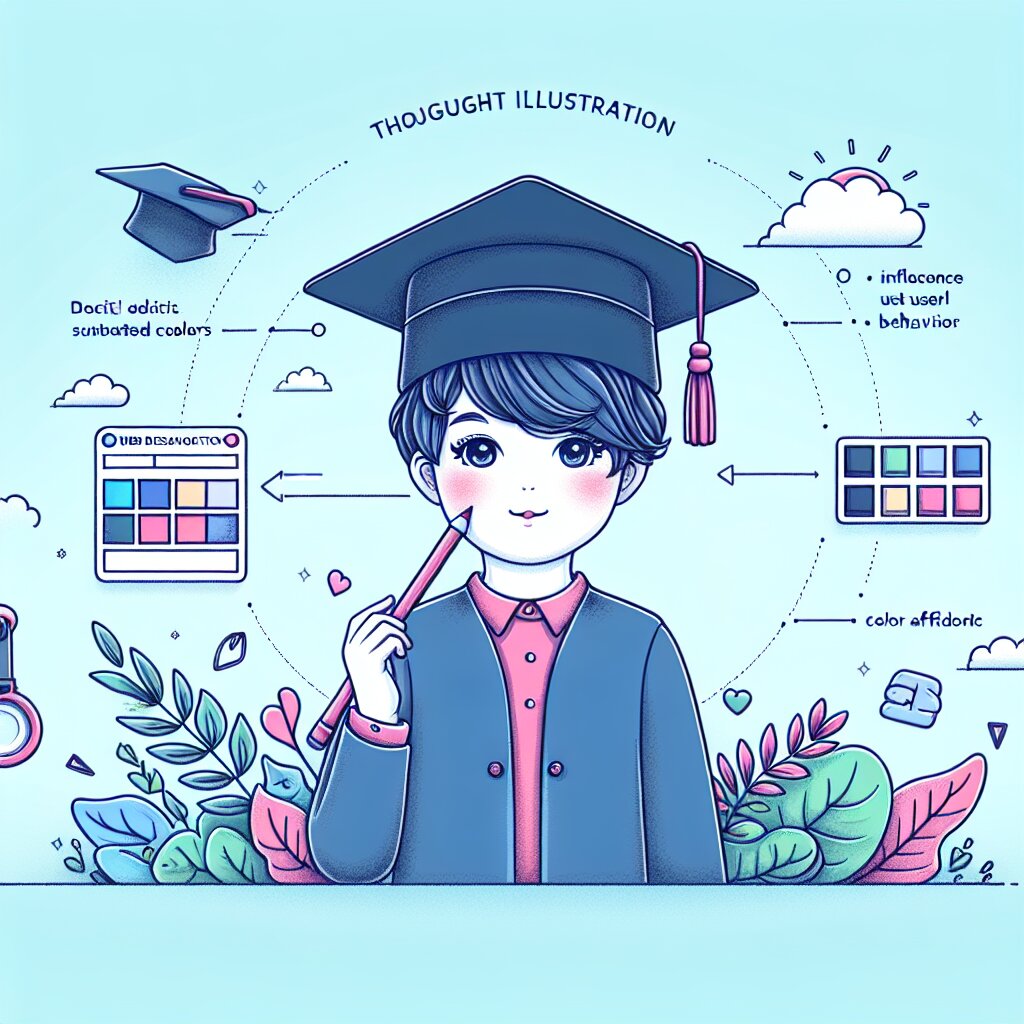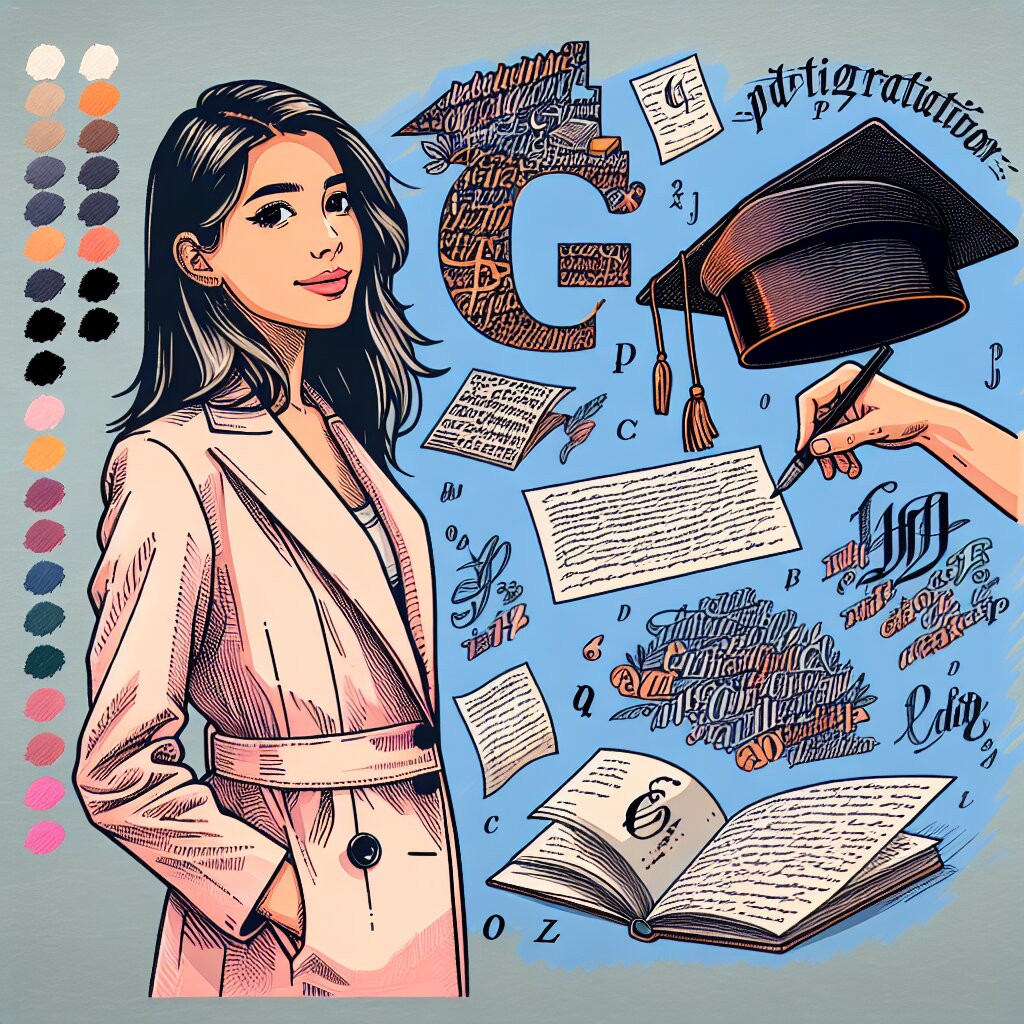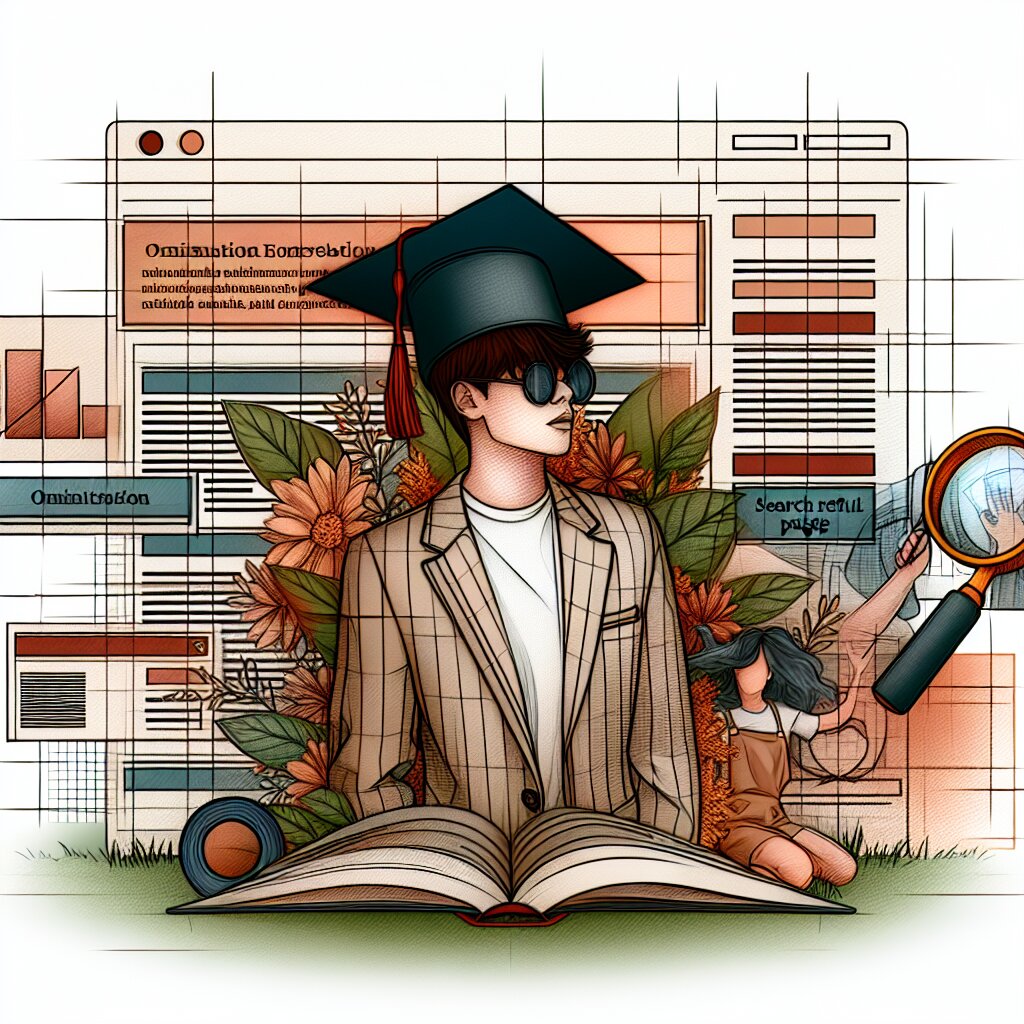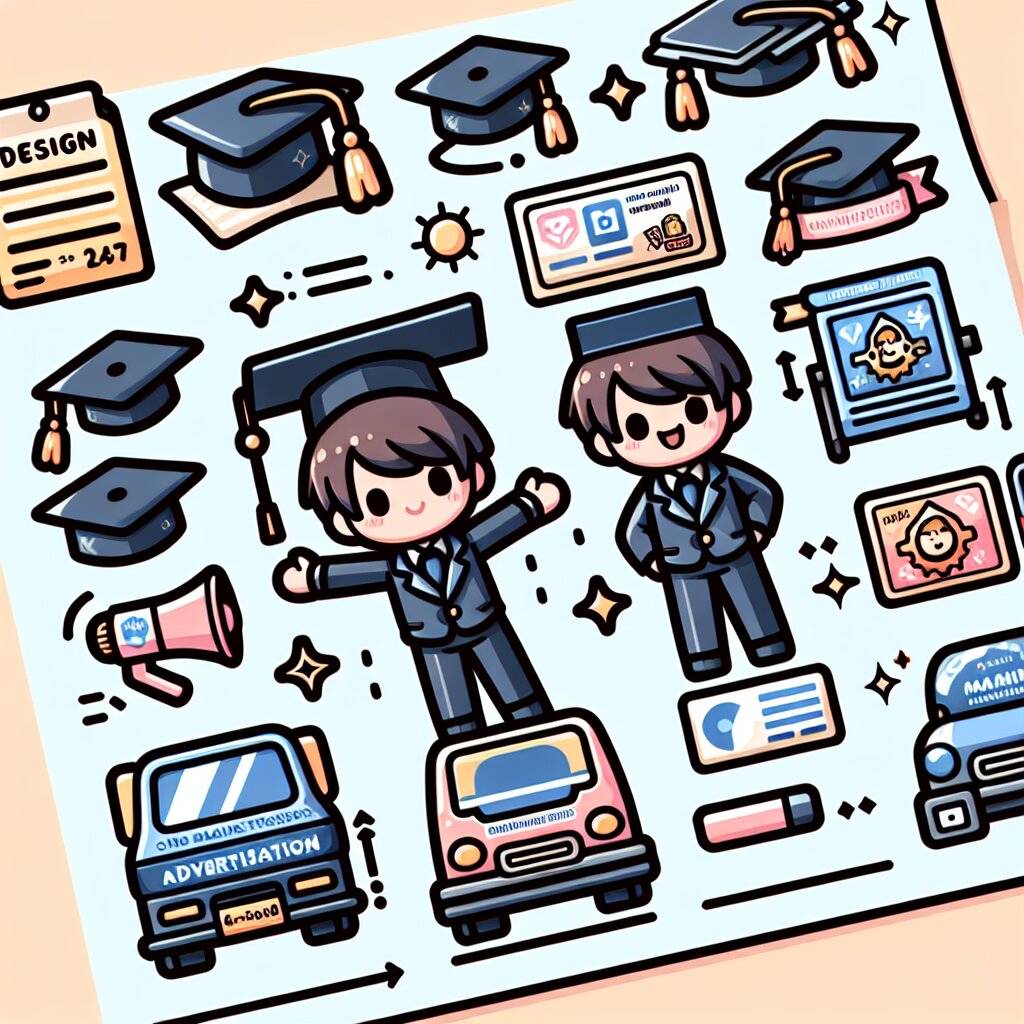로고 디자인의 버전 관리: 파일 구조와 명명 규칙 가이드 🎨✨

안녕하세요, 여러분! 오늘은 로고 디자인계의 숨은 영웅, 바로 버전 관리에 대해 얘기해볼 거예요. 어머, 버전 관리라니... 뭔가 딱딱하고 지루할 것 같죠? ㅋㅋㅋ 근데 잠깐만요! 이게 얼마나 중요하고 재밌는 주제인지 함께 알아보면 여러분도 깜짝 놀랄 거예요! 😲
로고 디자인, 한 번에 완벽하게 뚝딱 만들어내면 좋겠지만... 현실은 그렇지 않죠. 수많은 수정과 변경을 거치면서 점점 완성도를 높여가는 과정, 여러분도 겪어보셨을 거예요. 그런데 이 과정에서 파일들이 점점 쌓이다 보면... 어느 순간 '아 이게 최종 버전이었나...? 🤔' 하는 혼란스러운 상황이 올 수 있어요.
바로 이런 상황을 방지하고, 작업 과정을 체계적으로 관리할 수 있게 해주는 게 버전 관리예요! 재능넷에서도 많은 디자이너분들이 이런 고민을 하시더라고요. 그래서 오늘은 여러분의 로고 디자인 작업을 한층 더 프로페셔널하게 만들어줄 파일 구조와 명명 규칙에 대해 자세히 알아볼 거예요. 준비되셨나요? 그럼 함께 떠나볼까요? 🚀
💡 Tip: 버전 관리는 단순히 파일 정리를 넘어서, 여러분의 디자인 프로세스를 한 단계 업그레이드시켜줄 거예요. 이걸 마스터하면 클라이언트와의 소통도 훨씬 수월해질 거예요!
1. 왜 버전 관리가 필요할까요? 🤔
자, 여러분! 잠시 상상해볼까요? 여러분이 멋진 로고를 디자인하고 있어요. 클라이언트는 계속해서 수정 요청을 보내고, 여러분은 열심히 수정작업을 하고 있죠. 그런데 어느 순간, 파일이 이렇게 되어버렸다고 해봐요:
- logo_final.ai
- logo_final_v2.ai
- logo_final_REAL.ai
- logo_final_REAL_FINAL.ai
- logo_final_REAL_FINAL_THIS_TIME_I_SWEAR.ai
ㅋㅋㅋㅋㅋ 웃프네요, 그쵸? 😅 이런 상황, 한 번쯤 겪어보셨을 것 같아요. 이게 바로 버전 관리의 필요성을 보여주는 완벽한 예시예요!
버전 관리는 이런 혼란을 막아주고, 여러분의 작업 과정을 체계적으로 정리해줘요. 그럼 버전 관리가 주는 구체적인 이점들을 살펴볼까요?
🌟 버전 관리의 장점
- 작업 흐름 추적: 디자인의 발전 과정을 한눈에 볼 수 있어요.
- 실수 방지: 잘못된 파일을 클라이언트에게 보내는 실수를 줄일 수 있어요.
- 효율적인 협업: 팀원들과 작업할 때 훨씬 수월해져요.
- 시간 절약: 필요한 버전을 빠르게 찾을 수 있어 시간이 절약돼요.
- 프로페셔널한 이미지: 체계적인 작업 방식은 클라이언트에게 신뢰를 줘요.
와~ 이렇게 보니까 버전 관리가 얼마나 중요한지 실감나죠? 🤩 근데 잠깐, 여기서 궁금증이 생길 수 있어요. "그래서 어떻게 하라고요?" 걱정 마세요! 지금부터 차근차근 설명해드릴게요.
이 그래픽을 보면 버전 관리가 어떻게 혼란스러운 상황을 개선하고 효율적인 작업 흐름을 만들어내는지 한눈에 볼 수 있죠? 😉
자, 이제 버전 관리의 중요성에 대해 충분히 이해하셨을 것 같아요. 그럼 이제 본격적으로 파일 구조와 명명 규칙에 대해 알아볼 차례예요. 여러분의 로고 디자인 작업을 한층 더 프로페셔널하게 만들어줄 꿀팁들이 기다리고 있으니, 계속해서 함께 알아볼까요? 🚀
🎨 디자이너's Tip: 버전 관리는 단순히 파일 정리를 넘어서, 여러분의 창의적인 과정을 체계화하는 도구예요. 이를 통해 디자인의 진화 과정을 명확히 볼 수 있고, 필요할 때 언제든 이전 버전으로 돌아갈 수 있어요. 마치 타임머신을 타고 디자인의 역사를 탐험하는 것처럼요! 😄
2. 파일 구조: 로고 디자인의 체계적인 정리법 📁
자, 이제 본격적으로 파일 구조에 대해 알아볼 시간이에요! 여러분, 혹시 책상 서랍을 열었을 때 모든 물건이 뒤죽박죽 섞여있는 경험 있으시죠? 그럴 때 필요한 물건을 찾기가 얼마나 힘든지... 🙄 로고 디자인 파일도 마찬가지예요. 체계적인 구조 없이 파일들을 관리하면, 나중에 찾고 싶은 버전을 찾는 게 정말 힘들어져요.
그래서 우리는 체계적인 파일 구조가 필요한 거예요! 이건 마치 여러분의 디자인 파일들에게 멋진 새 집을 지어주는 것과 같아요. 각 파일이 어디에 살아야 할지, 어떤 이웃과 함께 있어야 할지 정해주는 거죠. ㅋㅋㅋ 재밌지 않나요? 😆
그럼 이제 로고 디자인을 위한 이상적인 파일 구조를 함께 만들어볼까요?
🏠 로고 디자인의 이상적인 파일 구조
Project_Name/
│
├── 01_Drafts/
│ ├── Concept_1/
│ ├── Concept_2/
│ └── Concept_3/
│
├── 02_Development/
│ ├── v1.0/
│ ├── v1.1/
│ └── v1.2/
│
├── 03_Final/
│ ├── Vector/
│ ├── Raster/
│ └── Mockups/
│
├── 04_Client_Feedback/
│
└── 05_Archives/
우와~ 이렇게 보니까 정말 깔끔하고 체계적이죠? 😍 각 폴더가 어떤 역할을 하는지 자세히 알아볼까요?
- 01_Drafts (초안): 여기는 여러분의 아이디어 놀이터예요! 초기 스케치, 러프한 아이디어들을 모두 이곳에 모아두세요. 각 컨셉별로 하위 폴더를 만들어 정리하면 더 좋아요.
- 02_Development (개발): 선택된 컨셉을 발전시키는 단계예요. 버전별로 폴더를 나누어 관리하면 디자인의 진화 과정을 쉽게 볼 수 있어요.
- 03_Final (최종): 짜잔! 🎉 드디어 완성된 로고가 이곳에 자리 잡게 되죠. 벡터 파일, 래스터 이미지, 그리고 목업 파일들을 각각의 하위 폴더에 정리해두세요.
- 04_Client_Feedback (클라이언트 피드백): 클라이언트와의 소중한 대화 내용을 이곳에 모아두세요. 이메일, 메모, 회의록 등을 정리해두면 나중에 참고하기 좋아요.
- 05_Archives (아카이브): 이건 여러분의 타임캡슐이에요! ⏳ 더 이상 사용하지 않는 버전이나 폐기된 아이디어들을 이곳에 보관해두세요. 나중에 새로운 영감이 필요할 때 들춰볼 수 있어요.
이렇게 구조화된 파일 시스템을 사용하면, 여러분의 작업 흐름이 훨씬 더 smooth해질 거예요. 마치 잘 정리된 주방에서 요리하는 것처럼, 모든 것이 제자리에 있어 필요할 때 바로 찾을 수 있죠. 👨🍳👩🍳
💡 Pro Tip: 재능넷에서 활동하는 프리랜서 디자이너라면, 이런 체계적인 파일 구조를 사용해보세요. 클라이언트들이 여러분의 프로페셔널한 작업 방식에 감탄할 거예요! 😉
자, 이제 파일 구조에 대해 알아봤으니, 다음은 뭘까요? 바로 파일 명명 규칙이에요! 이건 마치 여러분의 파일들에게 멋진 이름을 지어주는 것과 같아요. 궁금하지 않으세요? 그럼 다음 섹션에서 계속해서 알아보도록 해요! 🚀
이 그래픽을 보면 우리가 방금 설명한 파일 구조가 한눈에 들어오죠? 각 폴더가 어떤 역할을 하는지, 어떤 순서로 작업이 진행되는지 쉽게 이해할 수 있어요. 이렇게 시각화하면 복잡해 보이는 구조도 단순하고 명확하게 보이는 마법이 일어나요! ✨
자, 이제 우리의 로고 디자인 파일들이 살 멋진 집을 지었어요. 하지만 집만으로는 부족하죠? 이제 각 파일에게 멋진 이름을 지어줄 차례예요. 그게 바로 다음 섹션에서 다룰 파일 명명 규칙이에요. 여러분의 파일들이 어떤 멋진 이름을 갖게 될지, 함께 알아볼까요? Let's go! 🚀
3. 파일 명명 규칙: 로고 디자인 파일에 멋진 이름 붙이기 🏷️
여러분, 혹시 친구들 이름을 다 '야', '너'로만 부르면 어떨 것 같아요? ㅋㅋㅋ 완전 헷갈리겠죠? 파일 이름도 마찬가지예요. 의미 있고 구분하기 쉬운 이름을 붙여야 나중에 찾기도 쉽고, 다른 사람과 공유할 때도 편해요. 그래서 우리는 파일 명명 규칙이 필요한 거예요! 😎
자, 그럼 로고 디자인 파일에 어떻게 이름을 붙이면 좋을지 함께 알아볼까요?
🏷️ 로고 디자인 파일 명명 규칙
[프로젝트명]_[파일유형]_[버전]_[날짜].[확장자]
예시: CoolCafe_Logo_v1.2_20230615.ai
우와, 이렇게 보니까 정말 프로페셔널해 보이지 않나요? 😍 각 요소가 어떤 의미를 갖는지 자세히 살펴볼까요?
- [프로젝트명]: 말 그대로 프로젝트의 이름이에요. 클라이언트 회사 이름이나 브랜드 이름을 사용하면 돼요. 예: 'CoolCafe', 'TechNova' 등
- [파일유형]: 이 파일이 무엇인지를 나타내요. 'Logo', 'Icon', 'Banner' 등이 될 수 있죠.
- [버전]: 파일의 버전을 나타내요. 보통 'v1.0', 'v1.1', 'v2.0' 등으로 표기해요. 주 버전은 큰 변경이 있을 때, 부 버전은 작은 수정이 있을 때 올려요.
- [날짜]: 파일을 만들거나 수정한 날짜를 적어요. 보통 'YYYYMMDD' 형식을 사용해요. 예: '20230615'
- [확장자]: 파일의 형식을 나타내요. '.ai', '.psd', '.svg', '.png' 등이 될 수 있어요.
이렇게 이름을 붙이면, 파일만 봐도 이게 어떤 프로젝트의, 어떤 종류의 파일이고, 몇 번째 버전인지, 언제 만들어졌는지를 한눈에 알 수 있어요. 완전 똑똑하죠? 🧠✨
💡 Pro Tip: 재능넷에서 작업할 때 이런 명명 규칙을 사용하면, 클라이언트들이 여러분의 파일을 받았을 때 훨씬 더 쉽게 이해하고 관리할 수 있을 거예요. 이런 세심한 배려가 여러분의 전문성을 더욱 돋보이게 할 거예요! 👍
자, 이제 기본적인 명명 규칙을 알았으니, 조금 더 구체적인 예시를 통해 실제로 어떻게 적용하는지 볼까요?
🌟 실제 적용 예시
CoolCafe_Logo_Main_v1.0_20230601.ai- Cool Cafe의 메인 로고, 첫 번째 버전CoolCafe_Logo_Alternate_v1.2_20230605.ai- Cool Cafe의 대체 로고, 1.2 버전CoolCafe_Icon_Social_v2.0_20230610.png- Cool Cafe의 소셜 미디어용 아이콘, 2.0 버전CoolCafe_Banner_Web_v1.1_20230612.psd- Cool Cafe의 웹 배너, 1.1 버전
이렇게 이름을 붙이면, 파일 목록만 봐도 프로젝트의 전체적인 구조와 진행 상황을 파악할 수 있어요. 완전 시간 절약 아니에요? ⏰💨
그런데 여기서 한 가지 더! 파일 이름에 사용하면 안 되는 것들도 있어요. 잠깐 체크해볼까요?
⛔ 파일 이름에 사용하면 안 되는 것들
- 특수 문자 (예: *, :, /, \, ?, ", <, >, |)
- 공백 (대신 언더스코어(_)나 하이픈(-)을 사용하세요)
- 너무 긴 이름 (운영 체제에 따라 제한이 있을 수 있어요)
- 애매한 표현 (예: "final", "final_final", "new", "latest" 등)
이런 규칙들을 지키면, 여러분의 파일 관리가 한층 더 깔끔해질 거예요. 마치 잘 정리된 옷장처럼, 필요한 파일을 순식간에 찾을 수 있게 되는 거죠! 👕👖👚
이 그래픽을 보면 파일 이름의 각 부분이 어떤 의미를 갖는지 한눈에 알 수 있죠? 이렇게 체계적으로 이름을 붙이면, 파일 관리가 훨씬 쉬워질 거예요! 😉
자, 이제 우리는 파일 구조와 명명 규칙에 대해 알아봤어요. 이 두 가지를 잘 조합하면, 여러분의 로고 디자인 작업이 한층 더 체계적이고 프로페셔널해질 거예요. 하지만 여기서 끝이 아니에요! 🚀
다음 섹션에서는 이 모든 것을 실제 작업에 어떻게 적용할 수 있는지, 그리고 버전 관리를 더욱 효과적으로 할 수 있는 추가 팁들을 알아볼 거예요. 준비되셨나요? 계속해서 로고 디자인의 프로가 되는 여정을 함께 떠나볼까요? Let's go! 💪😄
4. 실전 적용: 버전 관리의 마법을 부려보자! 🧙♂️✨
자, 이제 우리가 배운 모든 것을 실제 작업에 적용해볼 시간이에요! 🎨 여러분이 멋진 카페 'Cool Cafe'의 로고를 디자인하고 있다고 상상해볼까요? 어떻게 파일을 관리하고 버전을 관리할 수 있을지 함께 살펴봐요!
🌟 Step 1: 프로젝트 폴더 구조 만들기
먼저, 우리가 앞서 배운 폴더 구조를 만들어요:
Cool_Cafe_Logo/
│
├── 01_Drafts/
│ ├── Concept_1/
│ ├── Concept_2/
│ └── Concept_3/
│
├── 02_Development/
│ ├── v1.0/
│ ├── v1.1/
│ └── v1.2/
│
├── 03_Final/
│ ├── Vector/
│ ├── Raster/
│ └── Mockups/
│
├── 04_Client_Feedback/
│
└── 05_Archives/
이렇게 구조를 잡아두면, 작업 과정이 한눈에 들어오겠죠? 👀✨
🌟 Step 2: 초기 컨셉 작업
자, 이제 여러분이 세 가지 초기 컨셉을 스케치했다고 해볼게요. 각 파일은 이렇게 저장할 수 있어요:
01_Drafts/Concept_1/CoolCafe_Logo_Concept1_v0.1_20230601.ai01_Drafts/Concept_2/CoolCafe_Logo_Concept2_v0.1_20230601.ai01_Drafts/Concept_3/CoolCafe_Logo_Concept3_v0.1_20230601.ai
보세요, 각 파일 이름에 컨셉 번호와 초기 버전 번호(v0.1)를 넣었어요. 이렇게 하면 나중에 어떤 순서로 작업했는지 쉽게 알 수 있죠! 😉
🌟 Step 3: 클라이언트 피드백 및 발전
클라이언트가 Concept_2를 좋아했다고 가정해볼게요. 이제 이 컨셉을 발전시켜 나가면서 버전을 관리해야 해요:
02_Development/v1.0/CoolCafe_Logo_Main_v1.0_20230605.ai- 선택된 컨셉의 첫 번째 정식 버전02_Development/v1.1/CoolCafe_Logo_Main_v1.1_20230607.ai- 클라이언트 피드백 반영한 버전02_Development/v1.2/CoolCafe_Logo_Main_v1.2_20230609.ai- 추가 수정사항 반영한 버전
각 버전마다 변경사항을 간단히 메모해두면 더 좋아요. 예를 들어:
📝 버전 변경 로그
- v1.0: 초기 디자인 완성
- v1.1: 폰트 변경, 색상 톤 조정
- v1.2: 로고 심볼 간소화, 전체적인 균형 조정
이렇게 하면 나중에 왜 이런 변경을 했는지 쉽게 기억할 수 있어요! 👍
🌟 Step 4: 최종 파일 준비
드디어 로고가 완성되었어요! 🎉 이제 다양한 형식으로 최종 파일을 준비해야 해요:
03_Final/Vector/CoolCafe_Logo_Final_v2.0_20230615.ai03_Final/Vector/CoolCafe_Logo_Final_v2.0_20230615.svg03_Final/Raster/CoolCafe_Logo_Final_v2.0_20230615_RGB.png03_Final/Raster/CoolCafe_Logo_Final_v2.0_20230615_CMYK.tif03_Final/Mockups/CoolCafe_Logo_Mockup_Signage_v2.0_20230615.psd
보세요, 각 파일의 용도와 색상 모드까지 파일 이름에 포함시켰어요. 이렇게 하면 나중에 어떤 파일을 써야 할지 고민할 필요가 없겠죠? 😎
🌟 Step 5: 클라이언트 피드백 관리
작업 과정에서 받은 클라이언트의 피드백도 잘 정리해두면 좋아요:
04_Client_Feedback/CoolCafe_Feedback_Round1_20230606.pdf04_Client_Feedback/CoolCafe_Feedback_Round2_20230608.pdf04_Client_Feedback/CoolCafe_Final_Approval_20230614.pdf
이렇게 피드백을 날짜순으로 정리해두면, 나중에 프로젝트를 되돌아볼 때 작업의 흐름을 쉽게 파악할 수 있어요.
🌟 Step 6: 아카이브하기
프로젝트가 끝나면, 사용하지 않는 초기 컨셉이나 중간 작업물들을 아카이브 폴더로 옮겨요:
05_Archives/CoolCafe_Unused_Concepts_20230615.zip05_Archives/CoolCafe_Development_Process_20230615.zip
이렇게 하면 필요 없는 파일들이 정리되면서도, 나중에 혹시 모를 상황을 대비해 보관할 수 있어요.
💡 Pro Tip: 재능넷에서 작업할 때, 이런 체계적인 파일 관리 방식을 사용하면 클라이언트에게 더욱 프로페셔널한 인상을 줄 수 있어요. 특히 최종 파일을 전달할 때, 잘 정리된 폴더 구조와 명확한 파일명은 클라이언트에게 큰 도움이 될 거예요!
자, 어떠세요? 이렇게 체계적으로 관리하면 작업이 훨씬 수월해지고, 나중에 파일을 찾을 때도 한결 편해질 거예요. 게다가 클라이언트나 동료와 협업할 때도 훨씬 원활하게 소통할 수 있죠. 🤝
버전 관리의 마법을 부리는 것, 생각보다 어렵지 않죠? 이제 여러분도 충분히 할 수 있을 거예요! 💪😄
다음 섹션에서는 이런 버전 관리를 더욱 효과적으로 할 수 있는 추가 팁들과 도구들을 소개해드릴게요. 계속해서 함께 알아볼까요? Let's go! 🚀
5. 추가 팁과 도구: 버전 관리의 고수가 되자! 🏆
여러분, 지금까지 정말 잘 따라오셨어요! 👏 이제 우리는 버전 관리의 기본을 완전히 마스터했답니다. 하지만 우리의 여정은 여기서 끝이 아니에요. 더 효율적이고 스마트한 버전 관리를 위한 추가 팁과 도구들을 소개해드릴게요. 준비되셨나요? 😎
🌟 추가 팁
- 변경 로그 작성하기: 각 버전마다 무엇이 변경되었는지 간단히 메모해두세요. 이렇게 하면 나중에 특정 변경사항을 찾을 때 굉장히 유용해요.
- 스냅샷 활용하기: 주요 변경 지점마다 작업 중인 파일의 스냅샷(이미지)을 저장해두세요. 이렇게 하면 파일을 열지 않고도 변화 과정을 빠르게 확인할 수 있어요.
- 자동 백업 설정하기: 작업 중인 파일이 갑자기 손상되는 경우를 대비해, 자동 백업 기능을 꼭 활성화하세요. 많은 디자인 프로그램들이 이 기능을 제공해요.
- 클라우드 활용하기: 중요한 파일은 클라우드에 백업해두세요. 이렇게 하면 컴퓨터에 문제가 생겨도 안전하게 파일을 보관할 수 있어요.
- 명확한 커뮤니케이션: 클라이언트나 팀원과 소통할 때, 항상 어떤 버전의 파일에 대해 이야기하고 있는지 명확히 하세요. 혼란을 방지할 수 있어요.
💡 Pro Tip: 재능넷에서 작업할 때, 클라이언트에게 최종 파일을 전달하기 전에 항상 "최종 확인" 단계를 거치세요. 모든 파일이 올바른 이름으로 저장되었는지, 필요한 모든 형식이 포함되었는지 꼼꼼히 체크하는 거예요. 이런 세심한 주의가 여러분의 전문성을 더욱 돋보이게 할 거예요!
🛠️ 유용한 도구들
버전 관리를 더욱 효과적으로 할 수 있게 도와주는 몇 가지 도구들을 소개해드릴게요:
- Git과 GitHub: 주로 코드 버전 관리에 사용되지만, 디자인 파일 관리에도 활용할 수 있어요. 특히 팀 프로젝트에서 유용해요.
- Dropbox 또는 Google Drive: 클라우드 저장소를 제공하면서 동시에 버전 히스토리를 관리할 수 있어요.
- Adobe Creative Cloud: Adobe 제품군을 사용한다면, Creative Cloud의 버전 관리 기능을 활용해보세요.
- Sketch 또는 Figma: 이 디자인 도구들은 자체적으로 강력한 버전 관리 기능을 제공해요.
- Abstract: 디자인 파일의 버전 관리에 특화된 도구예요. 특히 Sketch 파일 관리에 좋아요.
이런 도구들을 활용하면, 버전 관리가 한층 더 쉬워질 거예요. 하지만 기억하세요, 도구는 어디까지나 도구일 뿐이에요. 가장 중요한 건 여러분의 체계적인 관리 습관이랍니다! 😉
🎭 실제 시나리오: 문제 해결하기
자, 이제 실제로 일어날 수 있는 시나리오를 통해 우리가 배운 것들을 적용해볼까요?
시나리오: 여러분이 'Cool Cafe' 로고 작업을 거의 다 마쳤어요. 그런데 갑자기 클라이언트가 연락해서 일주일 전 버전이 더 좋았다고 하네요. 어떻게 하시겠어요?
해결 방법:
- 우선, 침착하게 대응하세요. 우리는 체계적으로 버전 관리를 해왔으니까요! 😎
- 02_Development 폴더로 가서 일주일 전 날짜의 파일을 찾아보세요. 예를 들어:
CoolCafe_Logo_Main_v1.1_20230607.ai - 해당 파일을 열어 클라이언트가 원하는 버전이 맞는지 확인하세요.
- 맞다면, 이 버전을 기반으로 새로운 버전을 만드세요. 예:
CoolCafe_Logo_Main_v2.0_20230615.ai - 변경 로그에 "클라이언트 요청으로 v1.1 기반 디자인으로 회귀" 라고 메모해두세요.
- 클라이언트에게 상황을 설명하고, 새 버전 파일을 전송하세요.
보세요! 체계적인 버전 관리 덕분에 위기를 쉽게 넘길 수 있었어요. 이런 상황에서도 당황하지 않고 프로페셔널하게 대응할 수 있다는 건, 여러분이 정말 버전 관리의 고수가 되었다는 뜻이에요! 👏👏👏
이 그래픽은 버전 관리의 마법을 보여주고 있어요. 각 버전 사이를 자유롭게 이동할 수 있고, 심지어 과거의 버전으로 돌아갈 수도 있답니다. 마치 디자인계의 타임머신 같죠? 😄
자, 이제 우리는 버전 관리의 진정한 마스터가 되었어요! 🏆 이 지식을 활용하면, 여러분의 로고 디자인 작업이 한층 더 체계적이고 효율적으로 변할 거예요. 클라이언트들도 여러분의 프로페셔널한 작업 방식에 감탄할 거고요.
기억하세요, 버전 관리는 단순한 파일 정리가 아니에요. 이는 여러분의 창의적인 과정을 체계화하고, 작업의 흐름을 명확히 보여주는 강력한 도구랍니다. 이를 통해 여러분은 더 자신감 있게, 더 효율적으로 작업할 수 있을 거예요.
자, 이제 여러분의 차례예요! 다음 프로젝트에서 이 버전 관리 기술을 적용해보세요. 그리고 얼마나 작업이 수월해지는지 경험해보세요. 여러분의 디자인 여정에 행운이 함께하기를 바랄게요! 화이팅! 💪😄
마무리: 버전 관리, 이제 여러분의 든든한 파트너! 🤝
와우! 정말 긴 여정이었죠? 하지만 여러분, 정말 잘 해내셨어요! 👏👏👏 이제 여러분은 로고 디자인의 버전 관리 전문가가 되었답니다. 🏅
우리가 함께 배운 내용을 간단히 정리해볼까요?
- 체계적인 폴더 구조의 중요성
- 명확하고 일관된 파일 명명 규칙
- 버전 관리의 실제 적용 방법
- 문제 상황에서의 대처 방법
- 유용한 버전 관리 도구들
이 모든 것들이 여러분의 작업 과정을 얼마나 개선시킬지 상상이 되시나요? 😊
💡 Remember: 버전 관리는 단순한 기술이 아니라 하나의 마인드셋이에요. 이를 습관화하면, 여러분의 작업이 훨씬 더 체계적이고 효율적으로 변할 거예요. 그리고 이는 곧 여러분의 프로페셔널리즘을 보여주는 강력한 무기가 될 거예요!
자, 이제 여러분은 준비가 되었어요. 다음 로고 디자인 프로젝트에서 이 버전 관리 기술을 마음껏 활용해보세요. 클라이언트들이 여러분의 체계적인 작업 방식에 감탄할 때의 그 뿌듯함을 상상해보세요. 정말 근사하지 않나요? 😄
마지막으로, 기억하세요. 완벽한 버전 관리 시스템은 없어요. 중요한 건 여러분에게 가장 잘 맞는 방식을 찾아 꾸준히 실천하는 거예요. 시행착오를 두려워하지 마세요. 그 과정 자체가 여러분을 성장시킬 테니까요.
여러분의 디자인 여정에 이 가이드가 작은 도움이 되었기를 바라요. 앞으로 더 멋진 로고들을 만들어내실 여러분을 응원하겠습니다. 화이팅! 🚀✨
이 그래픽은 여러분의 디자인 여정을 보여주고 있어요. 시작점에서 출발해 이제 중간 지점까지 왔네요. 버전 관리 마스터라는 새로운 스킬을 얻었으니, 이제 성공을 향해 더욱 빠 르게 나아갈 수 있을 거예요. 여러분의 멋진 여정을 응원합니다! 🎉
자, 이제 정말 끝이에요. 여러분은 이제 로고 디자인의 버전 관리 전문가가 되었어요. 이 지식을 활용해 더욱 멋진 작품을 만들어내실 수 있을 거예요. 여러분의 성공을 진심으로 응원합니다! 💪😄